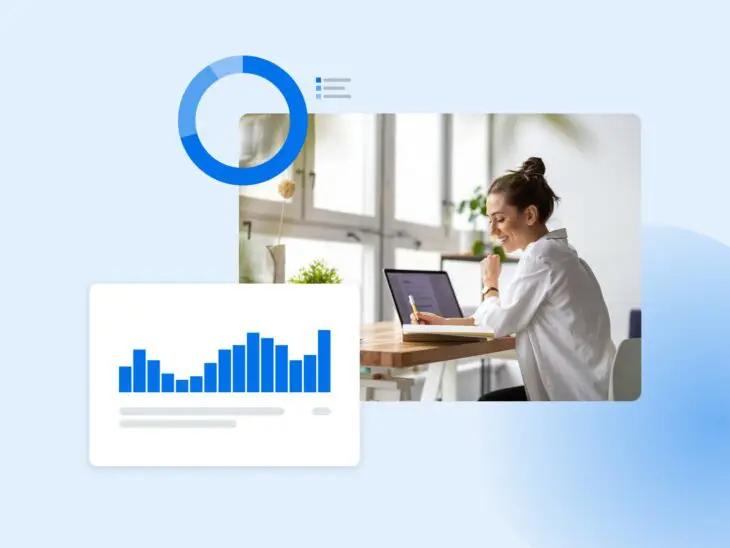Weit zurück — es fühlt sich zumindest so an — im Jahr 2019, enthüllte Google Google Analytics 4 (GA4), den letztendlichen Ersatz für Universal Analytics (UA).
Seit März 2023 begann Google, Websites, die sich nicht abgemeldet haben, von UA zu GA4 zu verschieben. Wenn der Juli 2023 kommt, wird Universal Analytics endgültig aufhören, mit neuen Website-Daten zu arbeiten, obwohl zuvor verarbeitete Daten noch eine Weile zum Export verfügbar sein werden.
Warum der Wechsel von Universal Analytics zu GA4?
In diesem Artikel behandeln wir, was das Besondere an GA4 und seinem bahnbrechenden Echtzeit-Berichterstattungsfeature ist.
Was ist so besonders an GA4 und Echtzeitberichten?
Dies ist ein Schritt, über den wir uns freuen, denn GA4 markiert einen großen Umbruch darin, wie Website-Besitzer Daten von Besucheraktivitäten überwachen und nutzen können.
Google Analytics
Google Analytics ist ein Webanalyse-Dienst von Google, der Website-Traffic verfolgt und berichtet. Es ist derzeit ein Programm innerhalb der Marke Google Marketing Platform.
Mehr lesenWährend UA jede einzelne Anfrage an den Website-Server aufzeichnet, verfolgt GA4 nahezu sofort jede einzelne Benutzerinteraktion sowohl auf Websites als auch in Apps — und erfasst reichhaltigere Kontexte um sie herum. Diese Interaktionen werden GA4-Events genannt. Dieser Ansatz ermöglicht es Website-Betreibern, Vermarktern und Entwicklern, die tatsächliche Reise des Benutzers tiefgehend zu verstehen, während sie mit Off-Site-Anzeigen, On-Site-Inhalten, Konversionspunkten und mehr interagieren.
GA4 bietet auch mehr Metriken über Besucher und ist einfacher zu verwenden, da Daten von Web und App auf demselben Bildschirm sichtbar sind. Und es gibt noch einen weiteren entscheidenden Unterschied – den Echtzeitfaktor.
GA4s Echtzeitberichte sind der einzige Ort, an dem Sie Benutzer sehen können, die praktisch mit Ihrer Website oder Anwendung interagierenwährend es passiert.
Dies bedeutet, dass Sie zum ersten Mal in der Lage sein werden, im Moment zu verstehen, wer Ihre Benutzer sind (vom Gerät des Benutzers, aus welchem Kanal sie kommen, ihrem Standort usw.), sowie was sie von ihrem Besuch erwarten (sehen Sie die Seiten, mit denen sie interagieren, die Ereignisse, die sie auslösen, usw.).
Obwohl es stimmt, dass es einige Einschränkungen bei dieser Echtzeitfunktion gibt, die wir als Nächstes aufdecken werden, ist diese Tiefe der Berichterstattung für jeden, der eine Website oder Anwendung nutzt, um Käufe, Downloads, Kontakformulareinträge und Konversionen jeglicher Art zu fördern, von unschätzbarem Wert.
Lesen Sie weiter für unsere Einblicke in die wichtigsten Merkmale, Vorbehalte und Anwendungsfälle von GA4 Realtime.
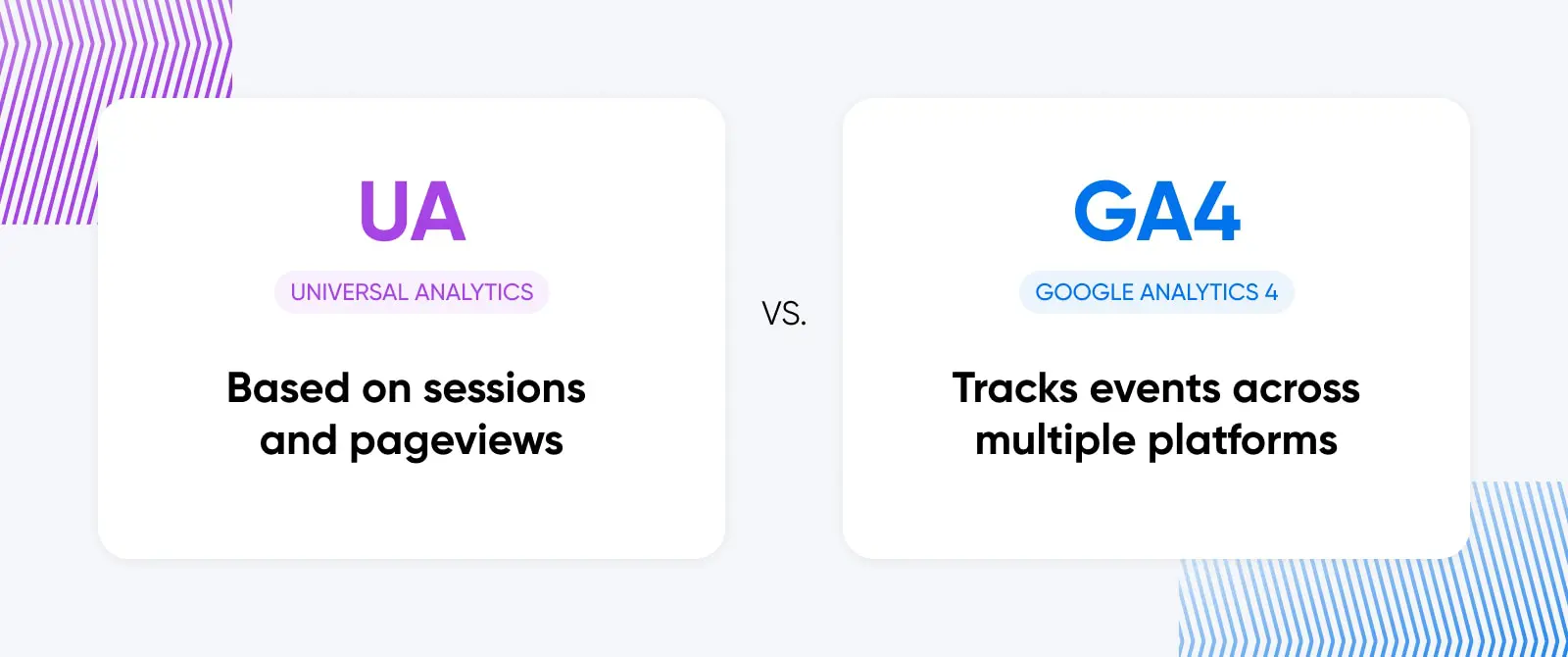
Einige Vorbehalte, wenn es um GA4 geht
Verständlicherweise, wenn Sie einen Namen wie „Realtime“ bei einer Funktion sehen, werden Sie bestimmte Erwartungen haben.
In diesem Abschnitt behandeln wir einige leichte Eigenheiten und Unterschiede von UA, die Website-Besitzer und -Verwalter kennen sollten, wenn Sie mit der Nutzung von GA4 beginnen.
Erwarten Sie eine leichte Verzögerung bei einigen Daten
Google sagt, dass Daten von Apps gebündelt werden, um die Akkulaufzeit zu sparen. Das bedeutet, dass Daten mit einer Verzögerung geliefert werden, aber es sollte nur wenige Minuten hinterherhinken. Unserer Meinung nach ist das kein Grund zur Sorge, aber wir möchten klarstellen, dass im Fall von Anwendungen „Echtzeit“ ein leichter Fehlgebrauch ist.
Filter bedeuten, dass der Verkehr anders aussieht als bei UA
GA4 beabsichtigt, den Verkehr von Spam und Bots zu filtern. Obwohl dies positiv ist, kann es dazu führen, dass Ihre Verkehrsberichte etwas geringer aussehen als in UA, was eine gewisse Eingewöhnung erfordert (und Aufklärung, wenn Sie die Analytik im Auftrag des Website-Besitzers handhaben).
Grenzen der Personalisierung
Der Bildschirm für Echtzeitberichte in GA4 ist nicht sehr anpassbar. Sie können sicherlich in die Daten eintauchen, indem Sie deren Vergleichs- und Snapshot-Funktionen verwenden — die wir Ihnen in Kürze zeigen werden —, aber dort endet die Personalisierung.
Die Natur von Echtzeit ist, dass sie vergänglich ist
Eines der Kernmerkmale der Echtzeitberichterstattung ist, dass sie Benutzeraktivitäten der letzten 30 Minuten anzeigt, und Sie können diesen Bericht nur über einen Link teilen. Es gibt keine Möglichkeit, Daten zu exportieren, da sie im Moment des Herunterladens nicht mehr in Echtzeit wären.
Es kann daher schwierig sein, Ihre Erkenntnisse aus Realtime auf die gleiche Weise zu sammeln und zu berichten, wie Sie es in der Vergangenheit mit UA gemacht haben.
Echtzeit vs. DebugView
Interessanterweise wurde in GA4 eine weitere Funktion namens DebugView hinzugefügt. Diese Funktion ermöglicht es Ihnen, Daten ähnlich wie bei Realtime anzusehen.
Während beide Web- und App-Datenströme unterstützen, verwendet Realtime Vergleiche, um Daten für einen bestimmten Stream anzuzeigen, und DebugView ermöglicht das Filtern nach Gerät. DebugView kann auch Benutzeraktivitäten länger als 30 Minuten anzeigen, verfügt jedoch nicht über die faszinierende Benutzer-Snapshot-Ansicht, die Realtime hat (über die wir später noch ausführlicher sprechen werden). DebugView erfordert mehr Einrichtungsaufwand, weshalb es am häufigsten von Entwicklern und technikaffinen Marketingspezialisten verwendet wird, die sich auf detaillierte Metriken konzentrieren.
Ob Sie sich für Realtime oder DebugView entscheiden, hängt von Ihren Vorlieben und Zielen ab, aber wenn Sie mehr erkunden möchten, finden Sie hier Googles Anleitung zu den ersten Schritten mit DebugView.
Wie man zu GA4s Echtzeitberichterstattung navigiert
Bereit, einen Blick in Ihr eigenes GA4-Echtzeitberichts-Armaturenbrett zu werfen?
Zunächst einmal, wenn Sie noch nicht von UA zu GA4 gewechselt haben, hier ist alles, was Sie wissen müssen.
Sobald Sie sicher sind, dass Sie auf dem neuesten Stand sind, beginnen Sie damit, zu dem Konto und der GA4-Eigenschaft/App zu navigieren, die Sie analysieren möchten. Auf dem Desktop finden Sie dies in der oberen linken Ecke des Bildschirms in der Nähe des Analytics-Logos. Sie möchten, dass dort steht Alle Konten > Das Konto, mit dem Sie heute arbeiten möchten.
Sie sollten jetzt auf der GA4-Startseite sein. Klicken Sie in der Seitenleiste auf das Symbol „Berichte“, um die Seite mit der Berichtsübersicht zu öffnen.
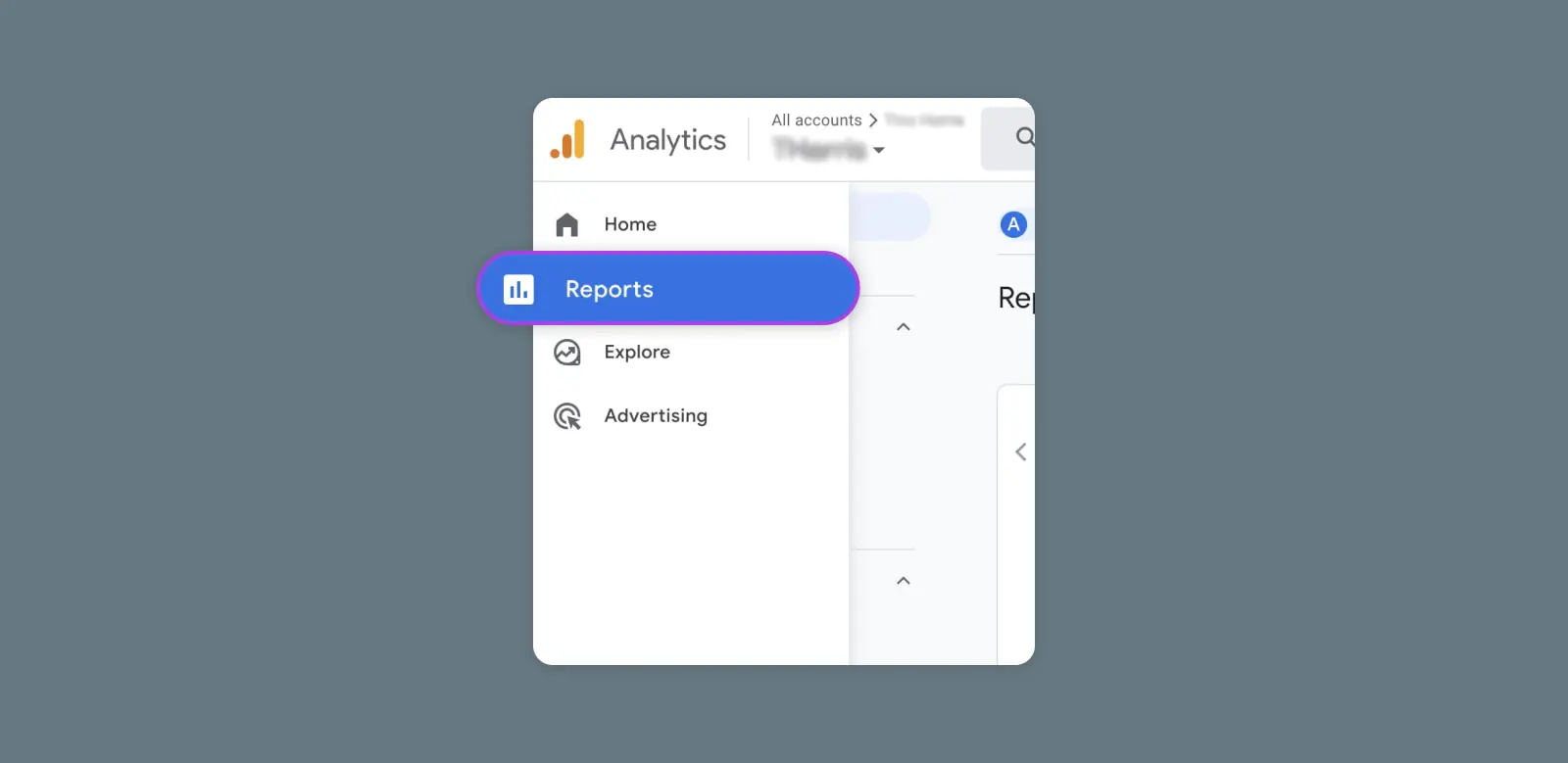
Schauen Sie erneut in die linke Seitenleiste und wählen Sie Realtime, um die Echtzeit-Übersicht endlich zu öffnen!
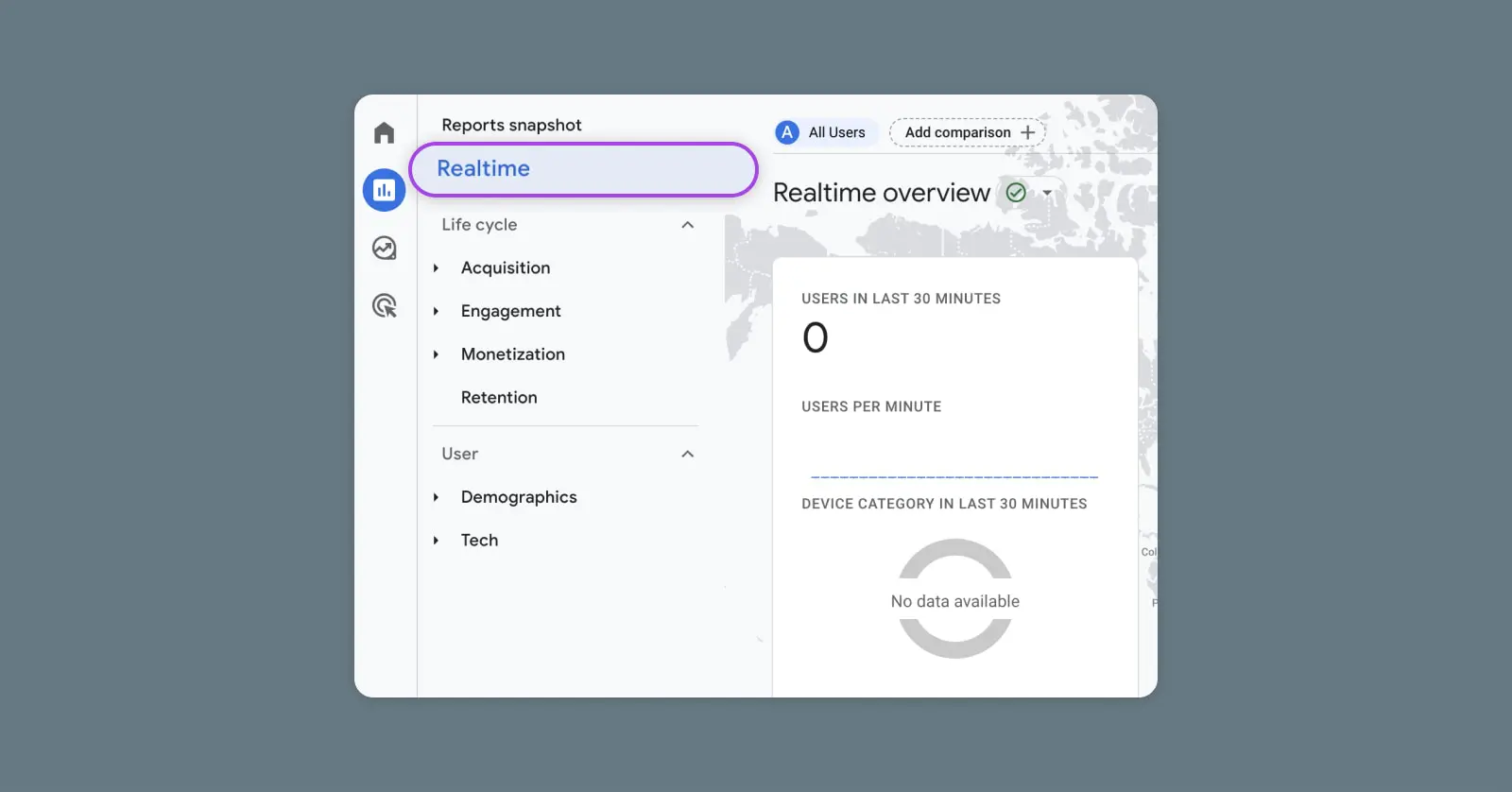
Was Sie hier bemerken werden, sind eine Reihe von „Karten“, von denen einige über ein Dropdown-Menü geändert werden können, das alle Daten anzeigt, die ein GA4-Realtime-Bericht zu bieten hat:
- Benutzer in den letzten 30 Minuten: Anzahl der Benutzer auf Desktop, Mobilgeräten und Tablets in den letzten 30 Minuten
- Benutzer nach Quelle: Anzeigen aktiver Benutzer anhand zahlreicher Filter – Erste Benutzerquelle, erstes Benutzermedium, erste Benutzerquelle/-medium, erste Benutzerquellenplattform und erste Benutzerkampagne.
- Benutzer/Neue Benutzer nach Zielgruppe: Die Zielgruppen, zu denen Benutzer gehörten, als sie während des Berichtszeitraums Ereignisse auslösten. (Erfahren Sie hier mehr über Zielgruppen.)
- Ansichten nach Seitentitel und Bildschirmname: Anzahl der App-Bildschirm-/Webseitenansichten, Wiederholungen mitgezählt.
- Ereigniszählung nach Ereignisname: Wie oft Besucher bestimmte Ereignisse auslösen. (Sehen Sie hier, wie man Ereignisse erstellt.)
- Konversionen nach Ereignisname: Die Anzahl der Male, die Web- oder App-Besucher ein Konversionsereignis ausgelöst haben. (Mehr zur Messung von Konversionen hier.)
- Benutzer nach Benutzereigenschaft: Zuschreibungen des Publikums, die Sie verfolgen möchten, wie Standort, Sprache usw. Google Analytics verfolgt bereits einige vordefinierte Dimensionen, aber Sie können auch benutzerdefinierte Eigenschaften hinzufügen, wenn Sie zu Admin > Benutzerdefinierte Definitionen gehen.
Punkte auf der Karte zeigen Ihnen, wo sich Benutzer befinden, und Sie können auf diese klicken, um mehr über Besucher in verschiedenen Bereichen zu erfahren. Ein Klick auf einen Punkt erstellt auch einen Vergleich — also lasst uns jetzt diese Funktion erkunden.
Weiter graben: Realtime’s Fortgeschrittene Funktionen
GA4-Echtzeitberichte haben möglicherweise nicht die gleiche Anpassbarkeit, an die wir mit UA gewöhnt sind, aber sie bieten einige Möglichkeiten, die Daten auf interessante Weise zu segmentieren und zu analysieren.
Vergleiche
Vergleiche ermöglichen es Ihnen, spezifische Untergruppen von Benutzern zu vergleichen. Fügen Sie einen Vergleich hinzu, indem Sie zum „Vergleich hinzufügen“-Button oben links auf dem Echtzeitbildschirm navigieren.
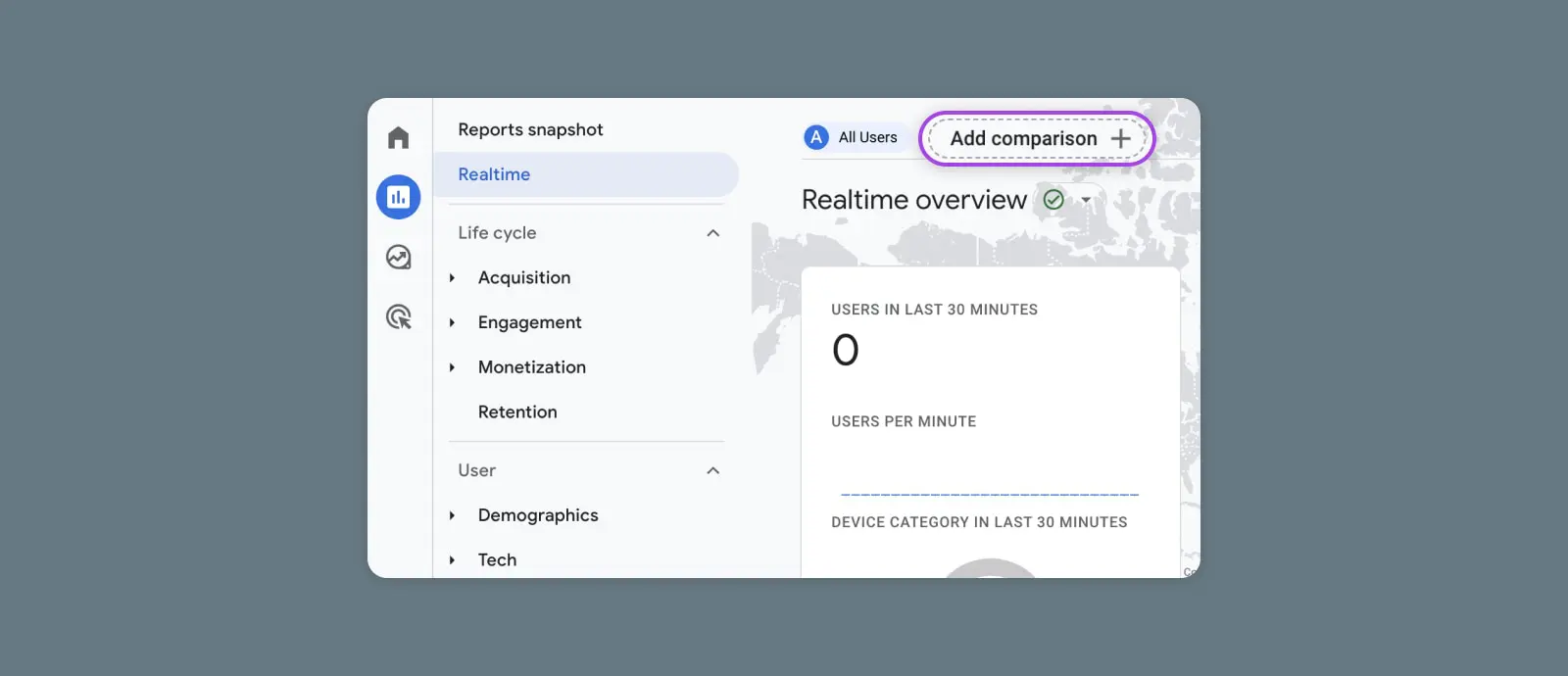
Ein Seitenbereich wird rechts herausgleiten, wo Sie Dimensionen wie Alter, Region, Gerät, Zeit, Verkehrsquelle usw. auswählen können. Sie wählen auch Dimensionswerte. Wenn also die gewählte Dimension Plattform ist, umfassen die Wertoptionen Android, iOS und Web.
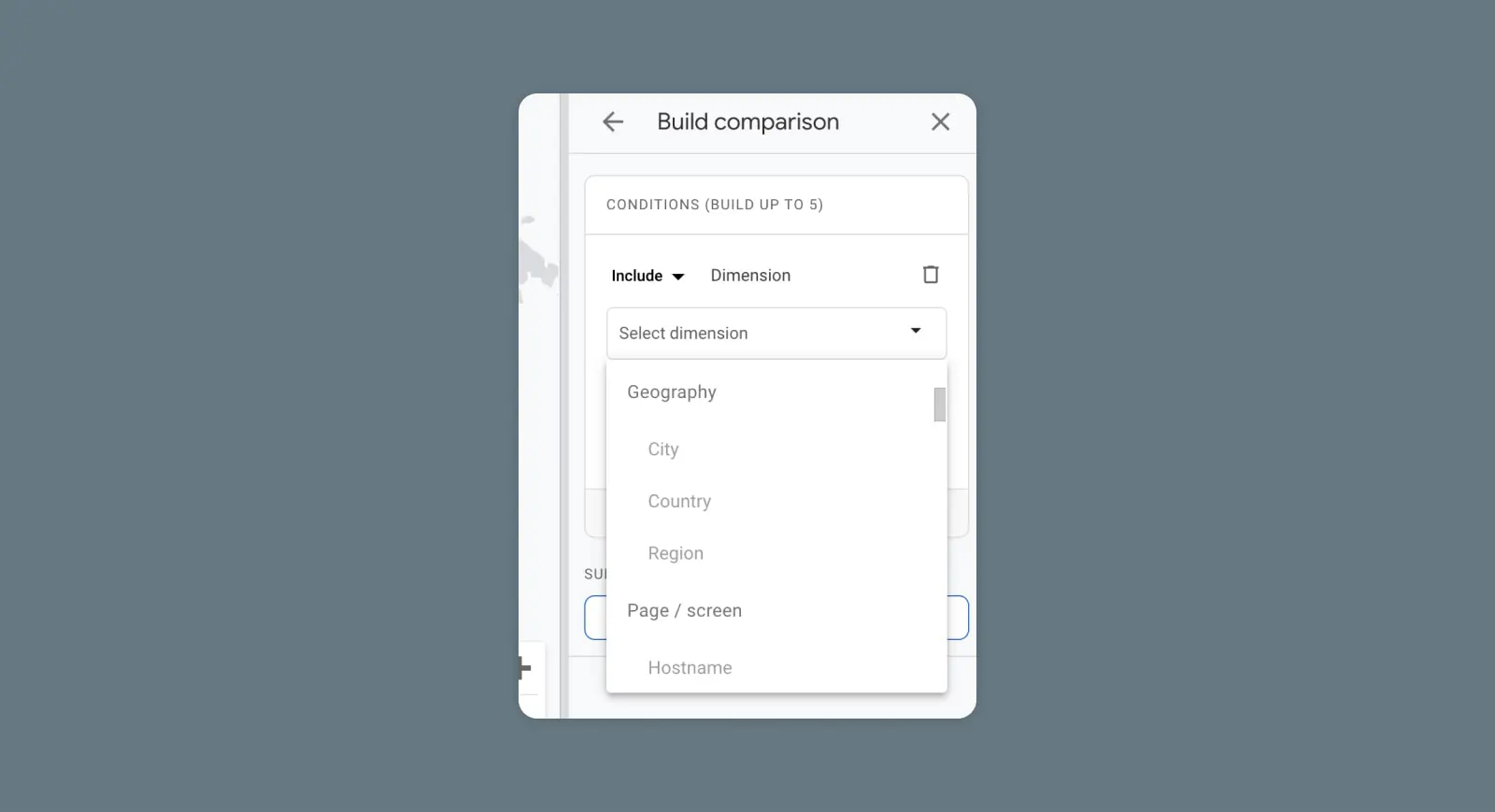
Wenn Sie auf Anwenden klicken, sehen Sie die Seite mit der Echtzeitübersicht, die die standardmäßige All Users-Gruppe und den von Ihnen gerade erstellten Vergleich anzeigt. Sie können bis zu vier Vergleiche gleichzeitig erstellen und anzeigen und die standardmäßige All Users-Gruppe entfernen und durch Ihren eigenen benutzerdefinierten Vergleich ersetzen.
Benutzerschnappschüsse
Realtime ermöglicht es Ihnen, das tatsächliche, live(ish) Verhalten eines anonymen, zufälligen Benutzers auf dessen Benutzersnapshot-Bildschirm zu sehen. Navigieren Sie dorthin, indem Sie den Button „Benutzersnapshot anzeigen“ oben rechts auf Ihrem Bildschirm verwenden.
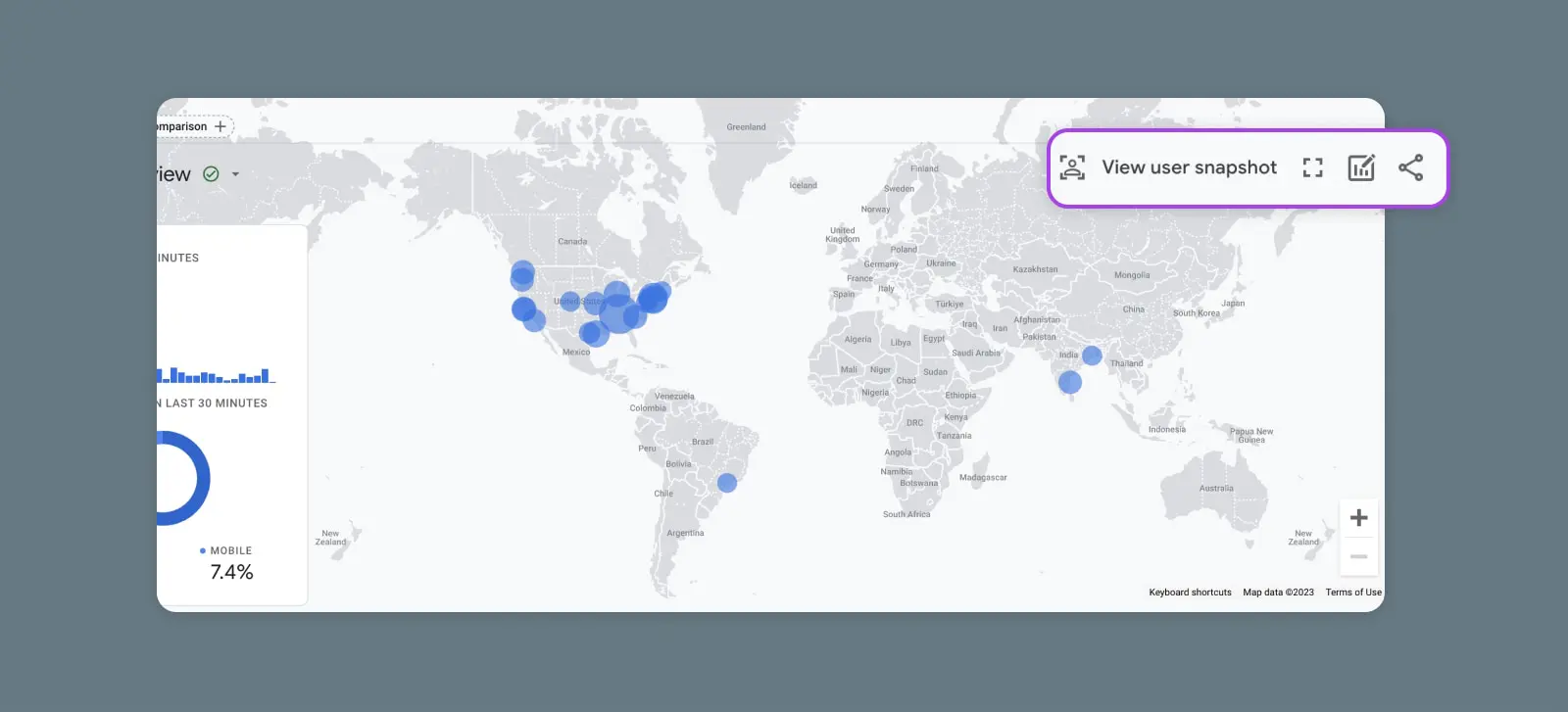
Hier sollten Sie eine visuelle Darstellung der Ereignisse sehen, die dieser Benutzer ausgelöst hat, entlang einer Zeitleiste und Informationen wie sein Gerät, Standort und Eigenschaften.
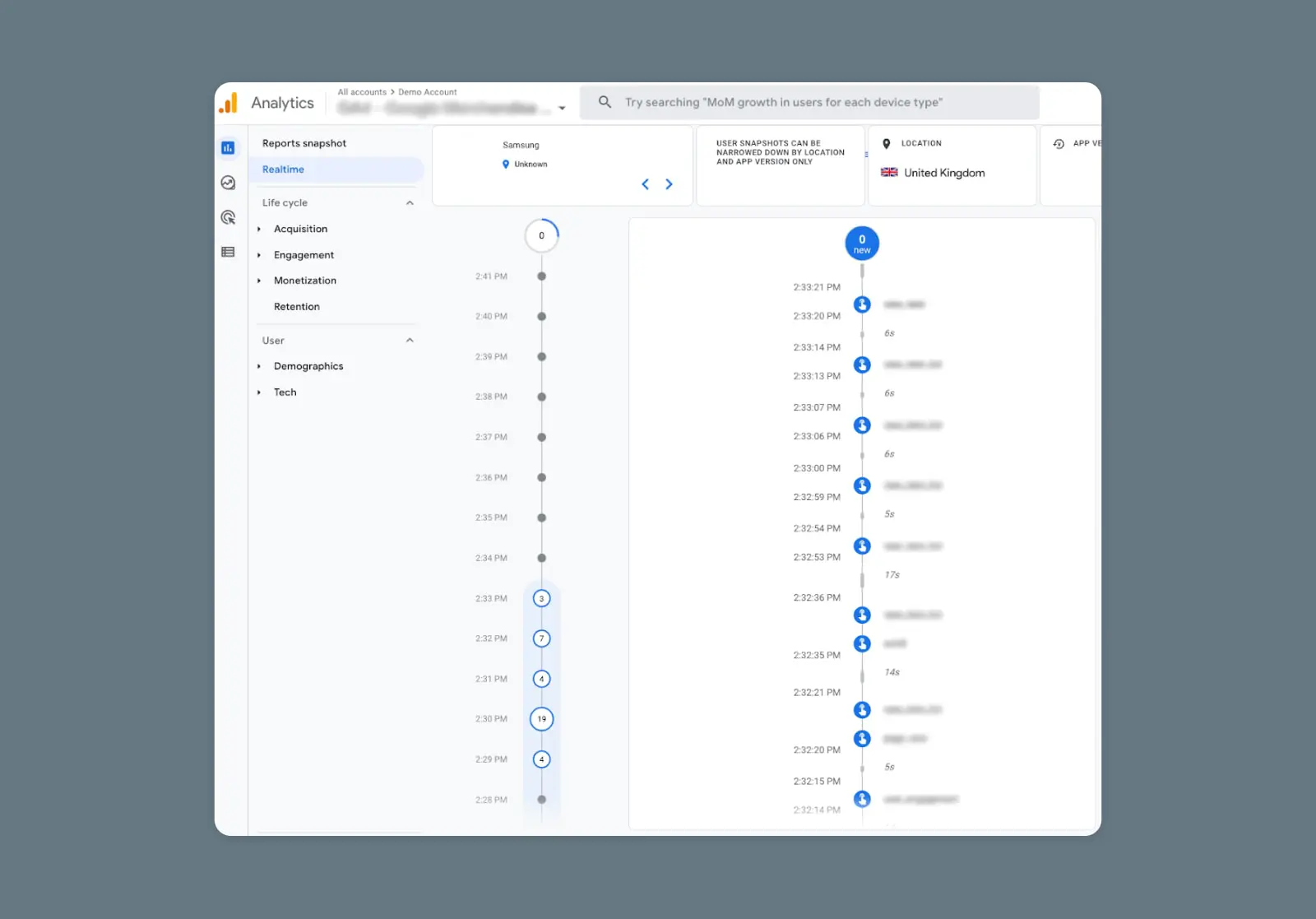
Wie Sie das Beste aus der GA4-Echtzeitberichterstattung herausholen
Nutzen Sie Realtime, um Ihre Zielgruppe und ihre bevorzugten Wege vollständig zu verstehen, die Art von Inhalten und Funktionen zu liefern, mit denen sie wirklich interagieren möchten, und die Kampagnenverfolgung zu implementieren, die es einfach macht, kontinuierlich zu iterieren und zu verbessern.
Finanzieren Sie die effektivsten Merkmale und Kampagnen
Ins Leere zu schreien mag eine effektive Taktik sein, um Dampf abzulassen nach einer besonders langen Arbeitswoche, aber es ist entschieden ineffektiv, wenn es um Marketing und Feature-Erstellung geht.
Mit GA4 Realtime erhalten Sie einen der genauesten Einblicke, die Sie in die tatsächliche Interaktion Ihres Publikums mit Ihrer Website oder App bekommen können. Nutzen Sie es, um Inhalte und Funktionen zu starten und außergewöhnlich schnelle Tests durchzuführen, um festzustellen, ob sie bei der Zielgruppe ankommen.
Kein Rätselraten mehr. Kein sorgfältiges Veröffentlichen von digitalen Marketingbotschaften oder coolen neuen App-Erlebnissen ins Leere und die Hoffnung, dass sie bei Ihrem Publikum Anklang finden. Nur Echtzeit-Ratgeber, wie man sich von dem, was nicht funktioniert, wegbewegt und sich auf die Artikel, CTAs, Buttons, Produktseiten und andere Elemente konzentriert, über die Ihr Publikum verrückt wird.
Erreichen Sie Ihre ICPs
Wenn wir von Ihrem Publikum sprechen, ist das Kennen Ihrer idealen Kundenprofile (ICPs) Ihres Unternehmens ein weiterer entscheidender Faktor beim Aufbau von Kampagnen und Produkten, die bei den Personen ankommen, die Sie konvertieren und halten möchten.
Realtime bietet Einblicke in Ihre echten ICPs, indem Nutzerdemografie und -muster, bevorzugte Kanäle, die verwendete Technik, die Arten von Inhalten, mit denen sie sich identifizieren, und so weiter aufgedeckt werden.
Stellen Sie sicher, dass Kampagnen-Tags ordnungsgemäß funktionieren
Mit Google Tag Manager können Marketer Tracking-Codes verwenden, um Kampagnen zu „taggen“ und zu sehen, wer auf ihren Inhalt klickt und über welchen Kanal (soziale Medien, Gast-Blogbeiträge, E-Mail-Marketing usw.).
Realtime bietet Ihnen eine schnelle und einfache Möglichkeit, sicherzustellen, dass Ihre Kampagnen und Kampagnen-Tags wie vorgesehen funktionieren. Wenn Sie eine neue Kampagne starten und keinen Traffic sehen — Ihre Konfiguration könnte etwas Arbeit benötigen. Oder, wenn Sie Traffic erhalten, aber nicht die Art, die Sie möchten, können Sie ihn schnell anpassen, um den richtigen ICP zu treffen und den Einfluss in kürzester Zeit zu verstärken.
Erfahren Sie mehr über die Verwendung von Google Tag Manager, um Ereignisse zu Google Analytics hinzuzufügen.
Entwickelt für *tatsächliche* Nutzerreisen
Wieder einmal geht es beim Echtzeitbericht darum, das Rätselraten zu eliminieren, den Lärm zu durchbrechen und das zu entwickeln, was für Ihr Geschäft entscheidend ist.
Benutzerschnappschüsse sind eine der vielen Besonderheiten, die GA4 im Vergleich zu anderen Analysetools so einzigartig machen. Sie erhalten Einblick in eine tatsächliche, reale Benutzerreise, die Ihnen genau zeigt, wie sich Besucher verhalten und womit sie interagieren möchten — unbeeinträchtigt von Beobachtungsvoreingenommenheit und genauer als Heatmapping und andere Tracking-Tools von Drittanbietern.
Mit dem können Sie Funktionen und Inhalte für die Reisen Ihrer Benutzer erstellen, die sie tatsächlich unternehmen, und nicht für erstrebenswerte, die auf alten Daten und Vermutungen basieren.
Die Einblicke und die Anwendungsfälle für GA4-Echtzeitberichte sind unglaublich robust — aber wir verstehen, wenn die verbleibende Zeit in Ihrem Arbeitstag nicht ausreicht.
Zugegebenermaßen kann es ziemlich viel Zeit und Mühe kosten, sich in GA4 einzuarbeiten und Realtime maximal auszunutzen. Für eine helfende Hand, planen Sie eine Marketingberatung oder starten Sie einen Chat mit unserem Team von Marketing-Profis. Bei DreamHost ist es unsere Mission, Ihnen zum Erfolg zu verhelfen.

Mehr Besucher gewinnen, Ihr Geschäft ausbauen
Unsere Marketingexperten helfen Ihnen dabei, mehr Verkehr zu verdienen und mehr Website-Besucher zu konvertieren, damit Sie sich auf die Führung Ihres Unternehmens konzentrieren können.
Mehr erfahren